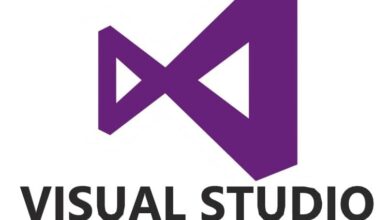So sortieren und organisieren Sie Dateien in Ordnern im Mac OS Finder
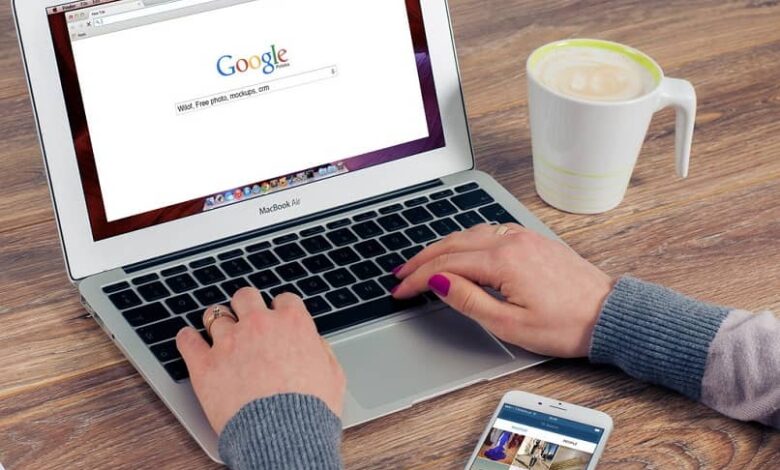
Jedes Betriebssystem hat seine Besonderheiten, bei Mac OS haben wir den Finder. Wenn Sie wissen möchten, wie Sie Dateien in Ordnern im Mac OS Finder sortieren und organisieren, lesen Sie die Informationen, die wir für Sie haben.
So sortieren und organisieren Sie Dateien in Ordnern im Mac OS Finder
Ein organisierter Computer ist ein Muss für jeden Arbeitsplatz oder sogar Ihren persönlichen PC. Glücklicherweise haben die verschiedenen vorhandenen Betriebssysteme viele Anpassungsoptionen und Mac OS ist keine Ausnahme.
Wenn es Ihr Ding ist, Ihren Computer anzupassen, könnten Sie an Tutorials wie diesem interessiert sein Setzen Sie die MAC-Leiste in Windows 10 – Passen Sie Windows 10 als MAC an, das Sie in Miracomosehace finden. Lesen Sie unser nächstes Tutorial, um zu erfahren, wie Sie Dateien unter Mac OS organisieren.
Organisieren von Dateien unter Mac OS
Wie bei anderen Betriebssystemen haben wir auch beim Apple-Betriebssystem viele Anpassungsmöglichkeiten, die auch gültig sind, um die Dateien auf unserem Computer effektiv zu organisieren.
Finder
Im Fall von Mac OS haben wir den sogenannten Finder, der nichts anderes als das Äquivalent zum Windows Explorer und anderen Plattformen ist. Über den Finder greifen wir auf die zahlreichen Ordner und Dateien auf unserem System zu.
Wie bei anderen Plattformen bietet uns Finder verschiedene Möglichkeiten, es anzupassen, z. B. das Anpassen der oberen Leiste von Finder auf Ihrem Mac OS und das Organisieren aller auf unserem Computer gespeicherten Dateien. Wenn Sie alles sauber und organisiert halten möchten, müssen Sie den Finder einrichten.
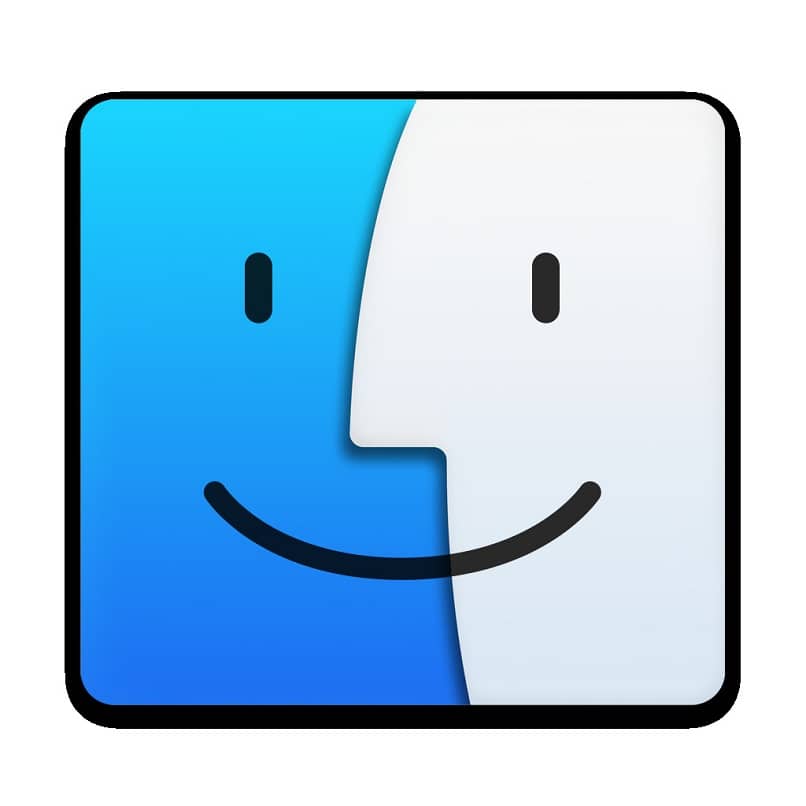
So sortieren und organisieren Sie Dateien in Ordnern im Mac OS Finder
Es gibt mehrere Konfigurationsoptionen, die wir innerhalb von Mac OS verwenden können, um Ihre Dateien auf unserem System richtig zu organisieren. Die Organisation hängt von jeder Person ab, daher werden wir Ihnen beibringen, was jede dieser Optionen bedeutet, aber zuerst müssen Sie wissen, wie Sie auf diese Konfiguration zugreifen können.
Greifen Sie auf die Finder-Organisationseinstellungen zu
- Als erstes sollten Sie den Finder öffnen, gehen Sie dazu in den unteren linken Bereich und klicken Sie auf das Finder-Symbol. Sobald Sie auf die Anwendung klicken, wird der Browser auf dem Bildschirm angezeigt.
- Um Ihre Dateien zu konfigurieren und zu bestellen, gehen Sie auf die Registerkarte oberhalb des Namens Ansicht und klicken Sie darauf.
- Fast am Ende der Liste der Optionen, die uns dieses Windows präsentiert, finden Sie Anzeigeoptionen anzeigen. Sobald Sie auf diese Option klicken, wird alles angezeigt, was Sie im Finder ändern können.
Sie finden die folgenden Kriterien, um Ihre Dateien zu sortieren
- Änderungsdatum
- Erstellungsdatum
- Datum der letzten Öffnung
- Datum hinzugefügt
- Größe
- Klasse
- Ausführung
- Kommentare
- Stichworte
Das Aktivieren und Aktivieren dieser Optionen verhindert, dass sie im Finder angezeigt werden. Organisieren Sie alle vorhandenen Informationen nach Ihren Wünschen.
Symbolgrößen und Textgröße
Zusätzlich zu den oben genannten werden Sie auch eine Änderung der Symbole auf Ihrem Mac OS-Desktop bemerken, da sie genau wie der Text ihre Größe ändern. Sie können sie nach Belieben ändern, falls es für Sie schwierig ist, die Symbole oder die Wörter richtig zu sehen, kann es bequem sein, die Größe ein wenig zu erhöhen.
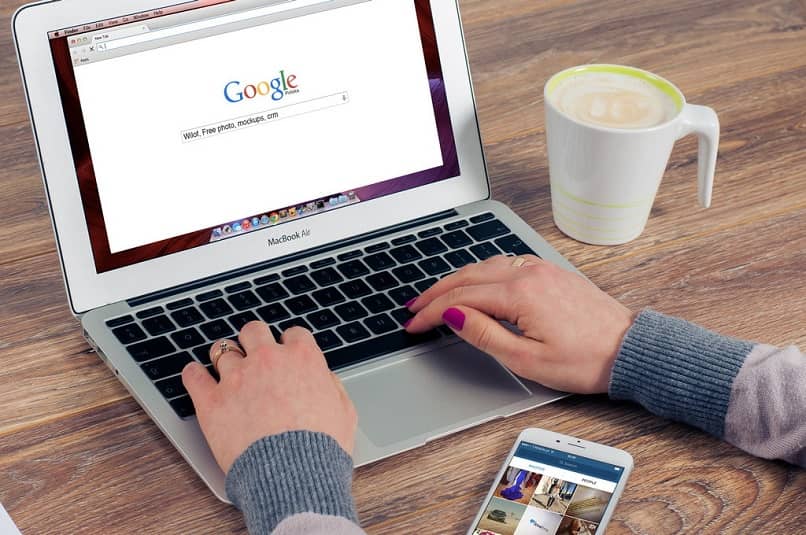
Gruppieren und Sortieren
Die Optionen “Gruppieren nach“ und “ Sortieren nach “ sind ebenfalls vorhanden. Wenn Sie diese Option beim Gruppieren aktivieren, werden die Dateien nach den von Ihnen festgelegten Kriterien wie Typ oder Größe gruppiert.
Bei der Bestellung ist das Prinzip ähnlich, nur dass sie nicht gruppiert werden, sondern nur die Dateien, die die festgelegten Kriterien erfüllen, zuerst angezeigt werden. Wir empfehlen, nur die Sortieroption zu aktivieren und die Kriterien auszuwählen, die am besten zu Ihnen passen.
Die obigen Punkte stellen die meisten Optionen dar, die uns im Mac OS Finder zur Verfügung stehen. Wenn Sie jeden dieser Faktoren kennen, können Sie die Dateien so organisieren, wie es Ihnen am bequemsten erscheint.